电脑如何安装Web:准备开发环境、选择合适的Web服务器、安装数据库、配置开发工具
在当今数字化的时代,建立一个Web开发环境对于任何一个开发者来说都是至关重要的。无论你是一个新手还是一个经验丰富的开发者,正确安装和配置Web环境都是必不可少的。准备开发环境是第一步,你需要选择适合的操作系统和开发工具;选择合适的Web服务器,如Apache、Nginx等;安装数据库,如MySQL、PostgreSQL等;最后配置开发工具,如IDE、代码编辑器和版本控制系统。
一、准备开发环境
1. 选择操作系统
选择操作系统是设置Web开发环境的第一步。大多数开发者使用Windows、macOS或Linux。每种操作系统都有其独特的优点和缺点。
Windows: 适合使用.NET框架和其他微软技术的开发者。Windows的使用非常普遍,且有丰富的资源支持。
macOS: 对于开发iOS应用或使用Unix命令行工具的开发者来说,macOS是一个优秀的选择。macOS提供了一个稳定且高效的开发环境。
Linux: 许多服务器运行Linux,因此对于那些希望在与生产环境相似的环境中开发的人来说,Linux是一个理想的选择。Linux的开源特性和高度可定制性也是其主要优势。
2. 安装必要的软件和工具
一旦你选择了操作系统,接下来就是安装一些必要的软件和工具。以下是一些推荐的工具:
代码编辑器: Visual Studio Code、Sublime Text、Atom等都是非常受欢迎的代码编辑器。它们支持多种编程语言并且有丰富的插件生态系统。
版本控制系统: Git是目前最流行的版本控制系统。你可以使用GitHub、GitLab或Bitbucket来托管你的代码仓库。
命令行工具: 对于Windows用户,可以安装Git Bash或使用Windows Subsystem for Linux (WSL)。macOS和Linux用户则可以直接使用终端。
二、选择合适的Web服务器
1. Apache
Apache是最流行的Web服务器之一,支持多种操作系统。它具有高度的灵活性和可扩展性,通过模块化设计,用户可以根据需要加载或卸载功能模块。
安装Apache的方法如下:
对于Windows用户,可以下载Apache Lounge提供的Windows版Apache,并按照安装指导进行配置。
对于macOS用户,可以通过Homebrew安装Apache。执行以下命令:
brew install httpd
对于Linux用户,可以使用包管理器安装Apache。例如,在Ubuntu上,可以执行以下命令:
sudo apt update
sudo apt install apache2
安装完成后,启动Apache服务:
sudo systemctl start apache2
2. Nginx
Nginx是另一种流行的Web服务器,以其高性能和低资源消耗而著称。Nginx特别适合处理高并发连接,是静态内容服务的理想选择。
安装Nginx的方法如下:
对于Windows用户,可以从Nginx官网下载Windows版本,并按照说明进行安装。
对于macOS用户,可以通过Homebrew安装Nginx。执行以下命令:
brew install nginx
对于Linux用户,可以使用包管理器安装Nginx。例如,在Ubuntu上,可以执行以下命令:
sudo apt update
sudo apt install nginx
安装完成后,启动Nginx服务:
sudo systemctl start nginx
三、安装数据库
1. MySQL
MySQL是最流行的关系型数据库管理系统之一。它免费开源,性能优越,适用于各种Web应用。
安装MySQL的方法如下:
对于Windows用户,可以从MySQL官网下载MySQL Installer,并按照安装向导进行安装和配置。
对于macOS用户,可以通过Homebrew安装MySQL。执行以下命令:
brew install mysql
对于Linux用户,可以使用包管理器安装MySQL。例如,在Ubuntu上,可以执行以下命令:
sudo apt update
sudo apt install mysql-server
安装完成后,启动MySQL服务:
sudo systemctl start mysql
2. PostgreSQL
PostgreSQL是另一个流行的关系型数据库系统,以其强大的功能和扩展性而闻名。PostgreSQL特别适合需要复杂查询和高并发处理的应用程序。
安装PostgreSQL的方法如下:
对于Windows用户,可以从PostgreSQL官网下载安装程序,并按照安装向导进行安装和配置。
对于macOS用户,可以通过Homebrew安装PostgreSQL。执行以下命令:
brew install postgresql
对于Linux用户,可以使用包管理器安装PostgreSQL。例如,在Ubuntu上,可以执行以下命令:
sudo apt update
sudo apt install postgresql postgresql-contrib
安装完成后,启动PostgreSQL服务:
sudo systemctl start postgresql
四、配置开发工具
1. 集成开发环境(IDE)
选择一个适合自己的集成开发环境(IDE)可以极大地提升开发效率。以下是一些推荐的IDE:
Visual Studio Code: 这款免费且开源的IDE支持多种编程语言,并且有丰富的插件生态系统。其调试、版本控制和代码补全功能非常强大。
PyCharm: 如果你主要使用Python进行开发,PyCharm是一个优秀的选择。其专业版虽然需要付费,但功能非常全面。
IntelliJ IDEA: 这款IDE特别适合Java开发,但也支持其他多种编程语言。其智能代码补全和调试功能非常强大。
2. 版本控制和协作工具
版本控制系统在团队协作中至关重要。Git是最流行的版本控制系统。为了方便管理和协作,可以选择使用以下平台:
GitHub: GitHub是目前最流行的代码托管平台,提供了丰富的协作工具和社区资源。
GitLab: GitLab不仅支持代码托管,还提供了CI/CD功能,适合需要完整开发生命周期管理的团队。
Bitbucket: Bitbucket也提供了代码托管和CI/CD功能,并且与Atlassian的其他工具(如Jira)集成良好。
五、实战案例
为了更好地理解如何安装和配置Web开发环境,我们通过一个实际案例来演示整个过程。假设我们需要在Windows系统上安装并配置一个开发环境,以开发一个基于Laravel的PHP应用程序。
1. 安装XAMPP
XAMPP是一款集成的Web服务器解决方案包,包含Apache、MySQL、PHP和Perl。可以从Apache Friends官网下载XAMPP安装包,并按照安装向导进行安装。
安装完成后,启动XAMPP控制面板,并启动Apache和MySQL服务。
2. 安装Composer
Composer是PHP的依赖管理工具。可以从Composer官网下载并安装Composer。
安装完成后,可以通过以下命令验证安装是否成功:
composer --version
3. 创建Laravel项目
使用Composer创建一个新的Laravel项目。打开命令行,导航到XAMPP的htdocs目录,然后执行以下命令:
composer create-project --prefer-dist laravel/laravel myproject
4. 配置Apache
为了通过浏览器访问Laravel项目,需要配置Apache。打开XAMPP的Apache配置文件(httpd-vhosts.conf),添加以下内容:
ServerAdmin webmaster@dummy-host2.example.com
DocumentRoot "C:/xampp/htdocs/myproject/public"
ServerName myproject.local
Options Indexes FollowSymLinks
AllowOverride All
Require all granted
然后,编辑Windows的hosts文件(位于C:WindowsSystem32driversetchosts),添加以下内容:
127.0.0.1 myproject.local
重启Apache服务后,可以通过浏览器访问http://myproject.local 来查看Laravel项目。
5. 配置数据库
打开Laravel项目的.env文件,配置数据库连接信息:
DB_CONNECTION=mysql
DB_HOST=127.0.0.1
DB_PORT=3306
DB_DATABASE=myproject
DB_USERNAME=root
DB_PASSWORD=
然后,在命令行中执行以下命令,生成数据库迁移文件:
php artisan migrate
六、持续集成和部署
1. 配置Git
在项目根目录下,初始化Git仓库:
git init
添加所有文件并提交:
git add .
git commit -m "Initial commit"
2. 配置CI/CD
选择一个CI/CD平台,如GitHub Actions、GitLab CI或Jenkins,并配置持续集成和部署流程。以GitHub Actions为例,创建一个名为.github/workflows/ci.yml的文件,添加以下内容:
name: CI
on:
push:
branches: [ main ]
pull_request:
branches: [ main ]
jobs:
build:
runs-on: ubuntu-latest
steps:
- uses: actions/checkout@v2
- name: Set up PHP
uses: shivammathur/setup-php@v2
with:
php-version: '7.4'
- name: Install dependencies
run: composer install
- name: Run tests
run: php artisan test
每当代码推送到main分支或提交Pull Request时,GitHub Actions将自动运行CI流程,确保代码质量。
七、推荐项目管理系统
在团队协作中,使用合适的项目管理系统可以极大地提高工作效率。以下是两个推荐的系统:
研发项目管理系统PingCode: 专为研发团队设计,支持敏捷开发、版本管理、缺陷跟踪等功能,帮助团队更好地管理研发流程。
通用项目协作软件Worktile: 提供任务管理、时间跟踪、文档协作等功能,适用于各种类型的项目团队,提高协作效率。
通过以上步骤,你将能够在自己的电脑上成功安装和配置一个完整的Web开发环境,为开发高质量的Web应用奠定坚实的基础。
相关问答FAQs:
1. 电脑如何安装web?
Q: 什么是web?
A: Web是指互联网上的网页和相关资源的集合,通常通过浏览器进行访问和浏览。
Q: 为什么要安装web?
A: 实际上,不需要安装web。web是通过浏览器访问的,而浏览器是已经安装在电脑上的应用程序。您只需要打开浏览器,输入网址,就可以访问web。
Q: 如何打开浏览器?
A: 通常情况下,您可以在电脑桌面或开始菜单中找到已经安装好的浏览器图标。单击图标即可打开浏览器。常见的浏览器有Google Chrome、Mozilla Firefox、Microsoft Edge等。
2. 如何在电脑上安装web浏览器?
Q: 什么是web浏览器?
A: Web浏览器是一种用于访问和浏览互联网上网页和相关资源的应用程序。它们能够解析网页的HTML、CSS和JavaScript代码,并将其呈现给用户。
Q: 如何安装web浏览器?
A: 您可以通过以下步骤在电脑上安装web浏览器:
打开您的电脑的应用商店(如Windows Store、Mac App Store)。
在搜索栏中输入所需的浏览器名称(如Google Chrome、Mozilla Firefox)。
单击安装按钮,等待浏览器安装完成。
打开安装好的浏览器,开始浏览web。
Q: 有哪些常见的web浏览器?
A: 常见的web浏览器有Google Chrome、Mozilla Firefox、Microsoft Edge、Safari等。您可以根据自己的需求和喜好选择合适的浏览器进行安装和使用。
3. 如何在电脑上安装web开发环境?
Q: 什么是web开发环境?
A: Web开发环境是指一套软件工具和配置,用于开发和测试网页和web应用程序。它包括代码编辑器、服务器、数据库等组件。
Q: 如何安装web开发环境?
A: 您可以按照以下步骤在电脑上安装web开发环境:
选择合适的代码编辑器,如Visual Studio Code、Sublime Text等。
安装所需的编程语言和框架,如HTML、CSS、JavaScript、Node.js等。
安装本地服务器软件,如Apache、Nginx等。
配置数据库软件,如MySQL、PostgreSQL等。
配置开发环境的其他工具和插件,如Git、Chrome开发者工具等。
Q: 有哪些常用的web开发环境?
A: 常用的web开发环境包括LAMP(Linux + Apache + MySQL + PHP)、WAMP(Windows + Apache + MySQL + PHP)、MAMP(Mac + Apache + MySQL + PHP)等。这些环境提供了一整套用于开发和测试网页和web应用程序的工具和服务。
文章包含AI辅助创作,作者:Edit2,如若转载,请注明出处:https://docs.pingcode.com/baike/3330864